รหัสข้อผิดพลาด P-DEV320 จะปรากฏขึ้นบนหน้าจอของคุณ หากอุปกรณ์ของคุณไม่สามารถเชื่อมต่อกับเซิร์ฟเวอร์ของ Hulu ได้ ข้อผิดพลาดนี้อาจเกิดจากปัญหาการเชื่อมต่ออินเทอร์เน็ตของคุณหรือ ปัญหากับเซิร์ฟเวอร์ของ Hulu.
การใช้แอปสตรีมมิ่งเวอร์ชันเก่าบนอุปกรณ์ของคุณอาจทำให้เกิดรหัสข้อผิดพลาด Hulu P-DEV320 ได้เช่นกัน สาเหตุและแนวทางแก้ไขจะแตกต่างกันไปขึ้นอยู่กับอุปกรณ์สตรีมมิ่งของคุณ เรามั่นใจว่าเคล็ดลับการแก้ปัญหาอย่างน้อยหนึ่งข้อด้านล่างจะแก้ไขรหัสข้อผิดพลาด Hulu P-DEV320 ได้
1. ตรวจสอบสถานะเซิร์ฟเวอร์ของ Hulu
ไปที่ เครื่องตรวจจับลง หรือแพลตฟอร์มการตรวจสอบเว็บไซต์อื่นๆ และตรวจสอบว่าเซิร์ฟเวอร์ของ Hulu ทำงานอยู่หรือไม่ หากเว็บไซต์เหล่านี้และผู้ใช้รายอื่นรายงานปัญหากับ Hulu โปรดติดต่อฝ่ายสนับสนุนของ Hulu และรอจนกว่า Hulu จะแก้ไขปัญหาได้
2. ตรวจสอบการเชื่อมต่ออินเทอร์เน็ตของคุณ
A การเชื่อมต่ออินเทอร์เน็ตไม่ดี ยังสามารถป้องกันไม่ให้อุปกรณ์ของคุณเชื่อมต่อกับ Hulu หากคุณอยู่บนเครือข่ายไร้สาย ตรวจสอบให้แน่ใจว่าเราเตอร์เปิดอยู่และอยู่ใกล้กับอุปกรณ์ของคุณ การรีสตาร์ทเราเตอร์อาจหยุดข้อผิดพลาด P-DEV320 ได้ด้วย
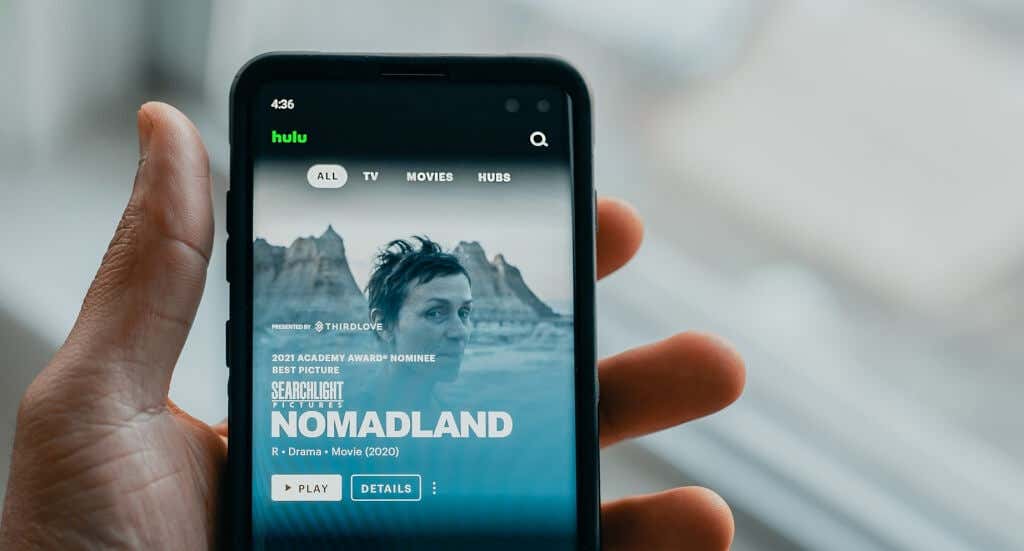
สำหรับการเชื่อมต่อมือถือ ตรวจสอบให้แน่ใจว่าคุณไม่ได้ทำให้แผนบริการอินเทอร์เน็ตของคุณหมดลง นอกจากนี้ ให้เปิดใช้งานโหมดเครื่องบิน รอสักครู่ แล้วปิดโหมดเครื่องบิน ซึ่งจะรีเฟรชการเชื่อมต่ออินเทอร์เน็ตของอุปกรณ์และอาจหยุดรหัสข้อผิดพลาด Hulu P-DEV320 ได้
ปิดใช้งานการเชื่อมต่อ VPN จากนั้นรีเซ็ตการตั้งค่าเราเตอร์ของคุณ
ติดต่อ ISP ของคุณหากคุณยังไม่สามารถ สตรีมภาพยนตร์ใน Hulu หรือแอปสตรีมมิงอื่นๆ ได้
3. บังคับปิดและเปิด Hulu อีกครั้ง
Hulu อาจล้มเหลวในการแลกเปลี่ยนข้อมูลกับอุปกรณ์ของคุณหากแอป Hulu ทำงานผิดปกติ บังคับออกจาก Hulu บนอุปกรณ์สตรีมมิงของคุณ เปิดแอปขึ้นมาใหม่และดูว่าข้อผิดพลาด P-DEV320 ยุติลงหรือไม่
หากต้องการบังคับปิด Hulu บน Android ให้ไปที่ การตั้งค่า >แอปและการแจ้งเตือน >แอปทั้งหมด หรือ ดูแอปทั้งหมด >Hulu >บังคับให้หยุด และเลือก ตกลง บนข้อความแจ้ง
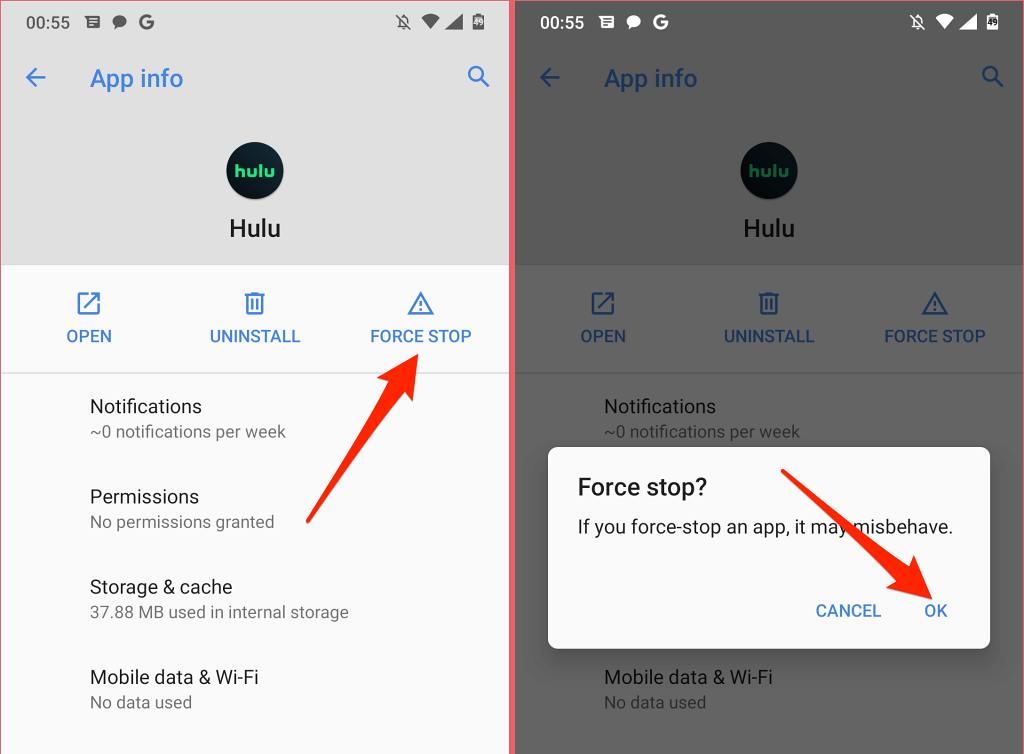
บน Apple TV ให้กดปุ่มทีวีสองครั้งบน Apple TV Remote เพื่อเปิดมุมมองการสลับแอพ ไปที่ Hulu แล้วปัดขึ้นบนคลิกแพดหรือพื้นผิวระบบสัมผัสเพื่อบังคับออกจากแอป.
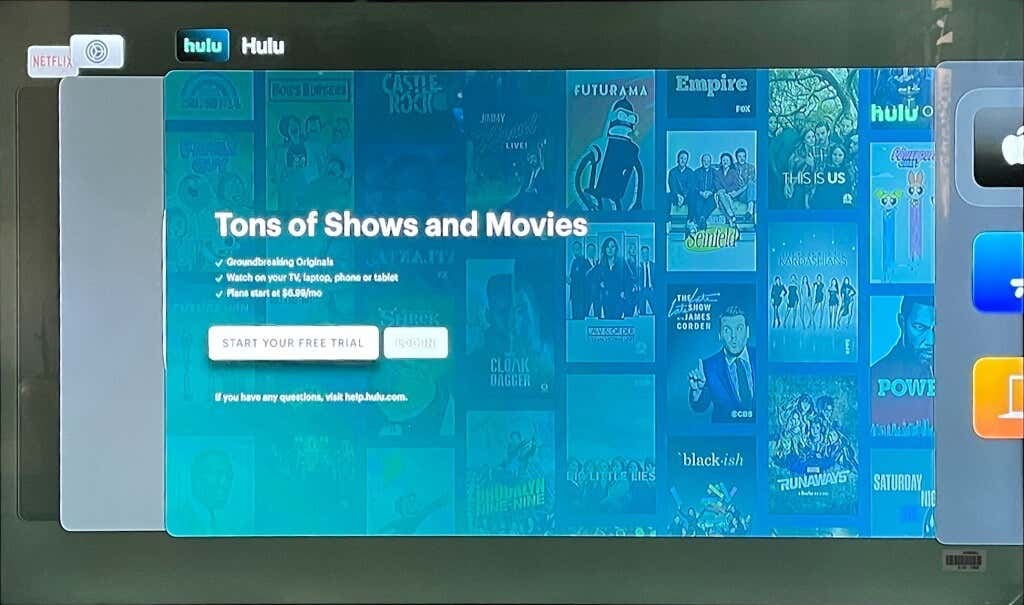
หากคุณได้รับรหัสข้อผิดพลาด Hulu P-DEV320 บนอุปกรณ์ Fire TV ให้ไปที่ การตั้งค่า >แอปพลิเคชัน >จัดการแอปพลิเคชันที่ติดตั้ง>Hulu และเลือก บังคับหยุด เพื่อบังคับออกจาก Hulu
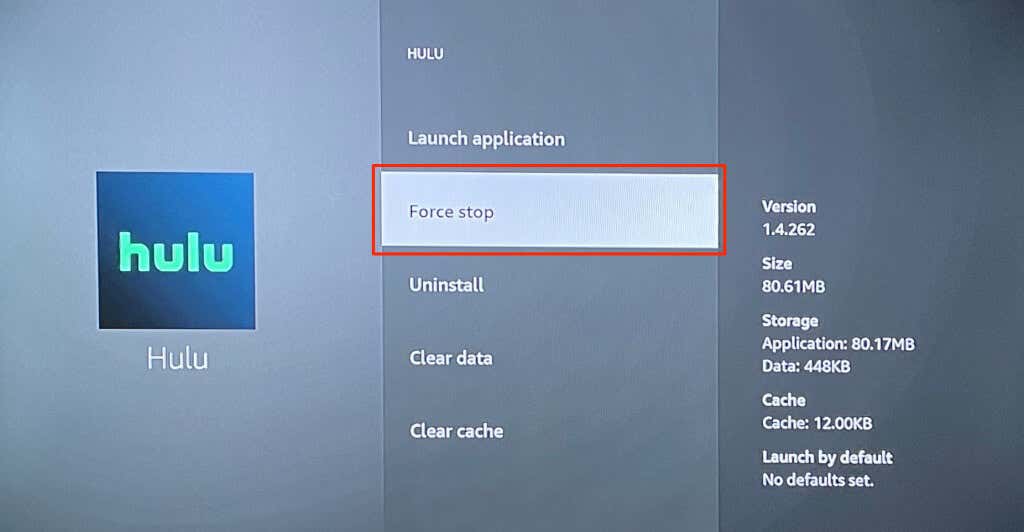
เปิด Hulu อีกครั้งหลังจากบังคับออกจากแอป และตรวจสอบว่าคุณสามารถสตรีมภาพยนตร์ได้โดยไม่มีปัญหาหรือไม่
4. อัปเดต Hulu

Hulu อาจโยนรหัสข้อผิดพลาด P-DEV320 เป็นครั้งคราวหากคุณใช้แอปเวอร์ชันล้าสมัย ไปที่ App Store ของอุปกรณ์แล้วติดตั้งการอัปเดตสำหรับ Hulu ยังดีกว่า กำหนดค่าอุปกรณ์สตรีมมิ่งของคุณให้อัปเดต Hulu โดยอัตโนมัติทันทีที่มีเวอร์ชันใหม่ใน App Store
โปรดดู หน้าอัปเดตระบบและแอพ บนเว็บไซต์ของ Hulu สำหรับคำแนะนำที่ชัดเจนในการอัปเดต Hulu บนอุปกรณ์ที่รองรับทั้งหมด
5. ล้างข้อมูลเบราว์เซอร์ของคุณ
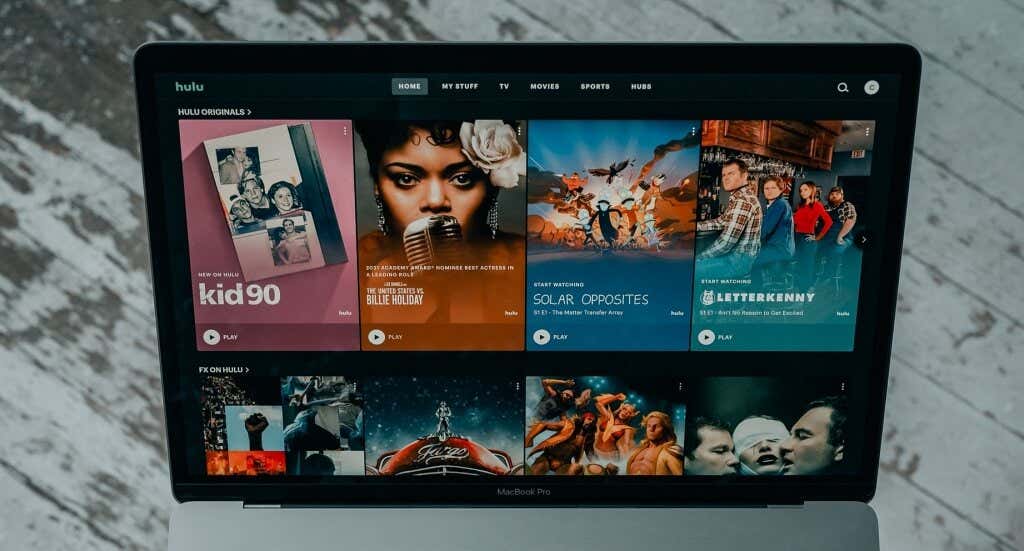
หากคุณสตรีม Hulu บนคอมพิวเตอร์พีซีหรือ Mac การล้างข้อมูล Hulu ในเบราว์เซอร์อาจช่วยแก้ปัญหาที่ทำให้เกิดรหัสข้อผิดพลาด Hulu P-DEV320 ได้ การลบข้อมูลไซต์และคุกกี้ของ Hulu จะทำให้คุณออกจากระบบ Hulu ตรวจสอบให้แน่ใจว่าคุณมีข้อมูลประจำตัวบัญชีของคุณพร้อมก่อนที่จะดำเนินการต่อ
ล้างข้อมูลของ Hulu ใน Safari
ปิดแท็บ Hulu ใน Safari (อย่าปิดเบราว์เซอร์) และทำตามขั้นตอนด้านล่าง
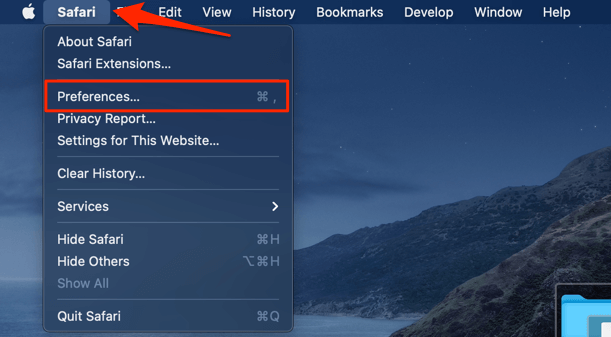
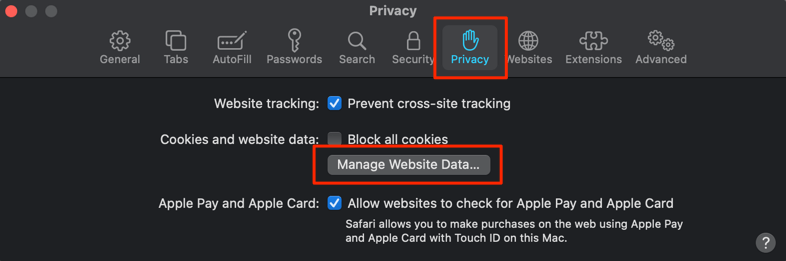
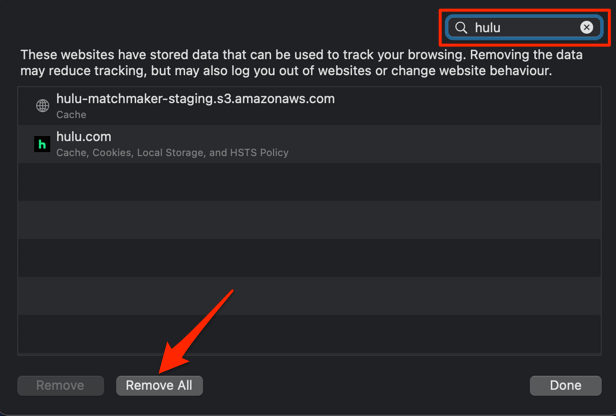
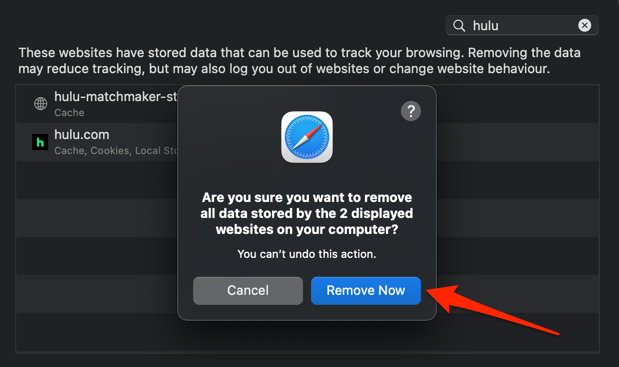
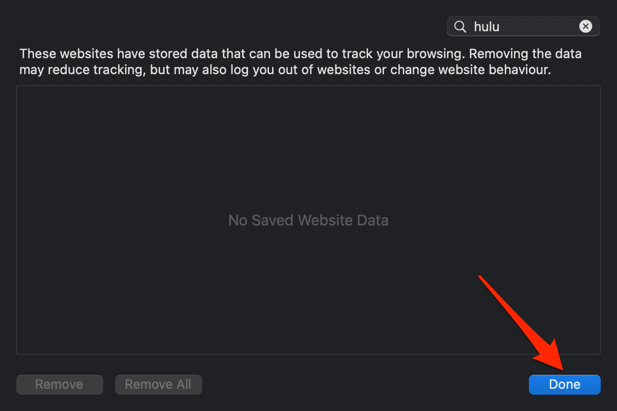
ล้างข้อมูลของ Hulu ใน Google Chrome
วาง chrome://settings/siteData ในแถบที่อยู่ กด Enter พิมพ์ hulu ในแถบค้นหาและเลือก ลบทั้งหมดที่แสดง .
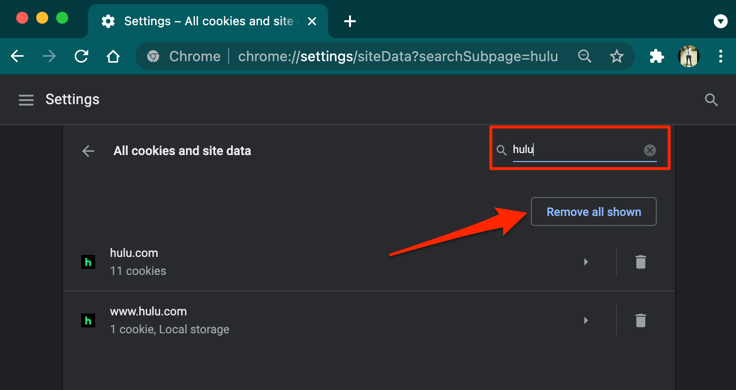
ล้างข้อมูลของ Hulu ใน Mozilla Firefox
.ปิดแท็บ Hulu ทั้งหมดใน Firefox เปิดแท็บใหม่แล้วทำตามขั้นตอน
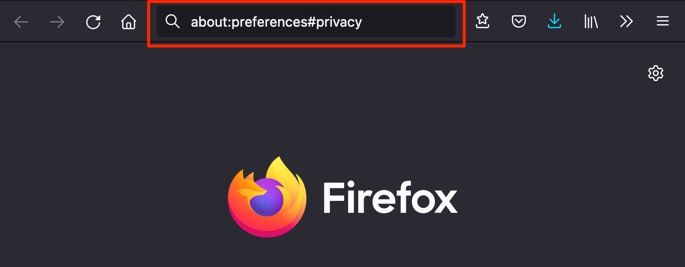
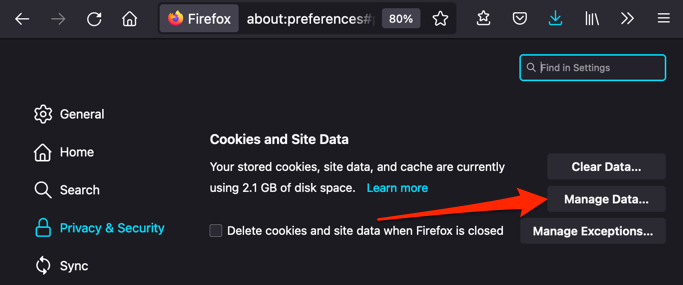
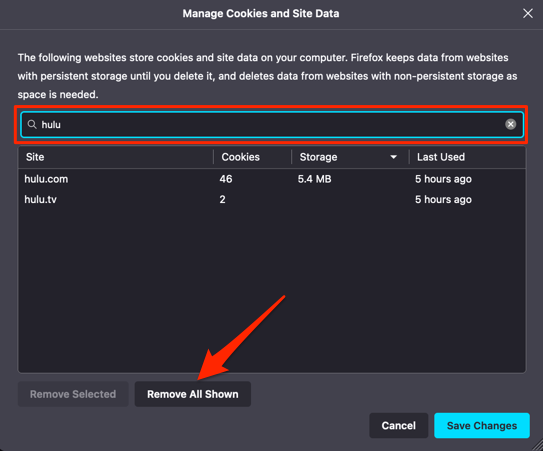
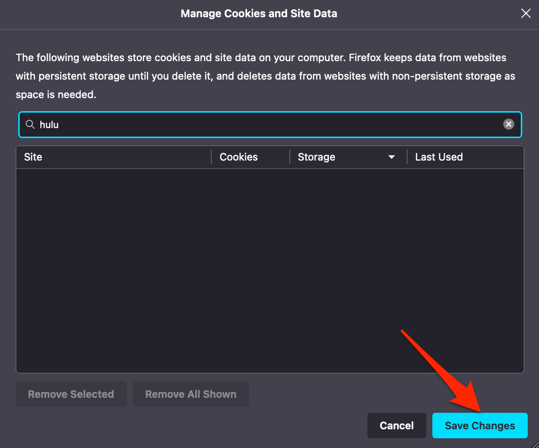
ล้างคุกกี้ Hulu ใน Microsoft Edge
ปิดแท็บ Hulu ทั้งหมด วาง edge://settings/siteData ในแถบที่อยู่ พิมพ์ hulu ในแถบค้นหา และเลือก ลบทั้งหมดที่แสดง .
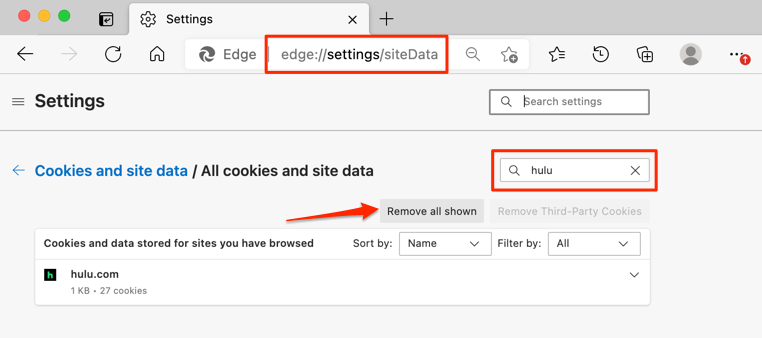
เปิด Hulu อีกครั้งในแท็บใหม่และตรวจสอบว่าสามารถหยุดข้อผิดพลาด P-DEV320 ได้หรือไม่
6. อัปเดตเบราว์เซอร์ของคุณ
สตรีมมิ่งภาพยนตร์ Hulu ด้วยเบราว์เซอร์ที่ล้าสมัยหรือไม่รองรับอาจทำให้เกิดรหัสข้อผิดพลาด P-DEV320 ได้เช่นกัน Hulu แนะนำให้สตรีมเนื้อหาโดยใช้ Google Chrome, Safari หรือ Mozilla Firefox เวอร์ชันล่าสุดบนอุปกรณ์ Mac และ Windows Microsoft Edge ใช้งานได้กับ Hulu บนอุปกรณ์ Windows เท่านั้น
ไปที่เมนูการตั้งค่าของเบราว์เซอร์และตรวจสอบให้แน่ใจว่าเป็นข้อมูลล่าสุด
สำหรับ Firefox ให้ไปที่การตั้งค่าและเลือก ตรวจสอบการอัปเดต ในส่วน "การอัปเดต Firefox" นอกจากนี้เรายังแนะนำให้เปิดติดตั้งการอัปเดตอัตโนมัติ เพื่อให้ Firefox อัปเดตตัวเองเมื่อมีเวอร์ชันใหม่
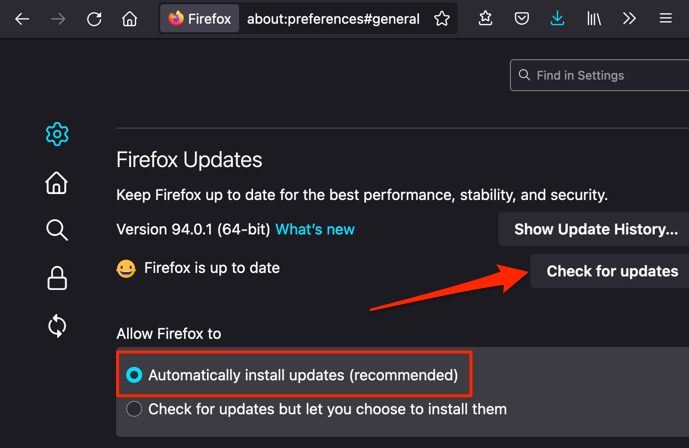
หากต้องการอัปเดต Microsoft Edge ให้ไปที่ การตั้งค่า เลือก เกี่ยวกับ Microsoft Edge บนแถบด้านข้างซ้าย และรอให้เบราว์เซอร์อัปเดตตัวเอง
การอัปเดต Chrome ก็ง่ายดายไม่แพ้กัน วาง chrome://settings/help ลงในแถบที่อยู่ กด Enter เลือก อัปเดต Google Chrome และเปิด Hulu อีกครั้งในแท็บใหม่เมื่อ การอัปเดตเสร็จสมบูรณ์แล้ว
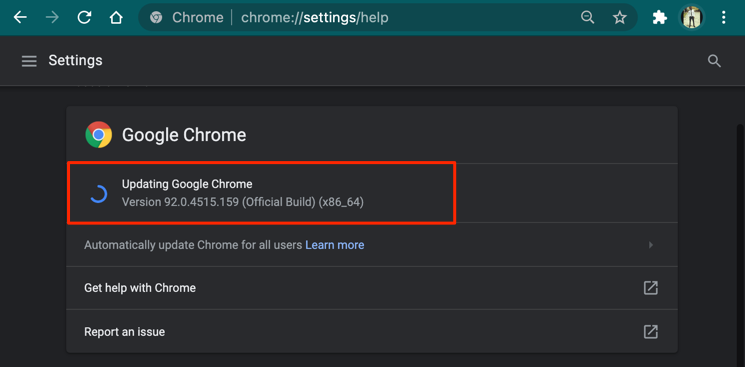
ปิดและเปิดเบราว์เซอร์ของคุณใหม่หากรหัสข้อผิดพลาด Hulu P-DEV320 ยังคงอยู่ คุณสามารถลองสตรีม Hulu ในเบราว์เซอร์หรืออุปกรณ์อื่นที่รองรับได้
7. รีสตาร์ทอุปกรณ์ของคุณ
การจ่ายไฟให้กับอุปกรณ์สตรีมมิงของคุณอาจช่วยขจัดข้อผิดพลาดของระบบที่ทำให้ Hulu ทำงานผิดปกติได้ รีสตาร์ทสมาร์ทโฟน กล่องรับสัญญาณ สมาร์ททีวี หรืออุปกรณ์ใดก็ตามที่คุณกำลังสตรีม Hulu เปิด Hulu เมื่ออุปกรณ์ของคุณกลับมาอีกครั้งและตรวจสอบว่าข้อผิดพลาดปรากฏขึ้นอีกครั้งหรือไม่.
8. ติดตั้ง Hulu อีกครั้ง
อาจมีปัญหากับเวอร์ชันของแอป Hulu ที่ติดตั้งบนอุปกรณ์ของคุณ หากคุณไม่สามารถอัปเดต Hulu หรือข้อผิดพลาด P-DEV320 ยังคงมีอยู่หลังจากอัปเดต Hulu ให้ลบแอปและติดตั้งเวอร์ชันล่าสุดใหม่จาก App Store ของอุปกรณ์
ติดต่อฝ่ายสนับสนุนของ Hulu
การวิจัยของเราแสดงให้เห็นว่ารหัสข้อผิดพลาด Hulu p-dev360 แพร่หลายบนอุปกรณ์ Fire TV แม้ว่า Hulu บอกว่ากำลังตรวจสอบปัญหานี้อยู่ จะไม่มีเวลาถึงโดยประมาณในการแก้ไข ติดต่อฝ่ายสนับสนุนของ Hulu ผ่านทางโทรศัพท์หรือแชทบนเว็บ หากไม่มีคำแนะนำในการแก้ไขปัญหาใดที่สามารถแก้ไขปัญหาได้
.